
时间:2021-04-22 05:24:46 来源:www.win10xitong.com 作者:win10
今天又有网友来问小编win10wifi功能没了解决方法的问题,这个问题之前都已经解答过了。而且也绝对不是所有网友都知道该怎么解决win10wifi功能没了解决方法的问题。要是你也碰到了这个问题该怎么办呢?只需要一步一步的这样操作:1、点击桌面右下角的windows defender图标,此时上面会有个黄色感叹号。2、打开windows defender安全中心,随后进入"设备性能和运行状况"就完美的搞定了。下面就一起好好的看一下win10wifi功能没了解决方法问题的详细解决手段。
Win10wifi功能没了:1。点击桌面右下角的windows defender图标,会出现一个黄色的感叹号。
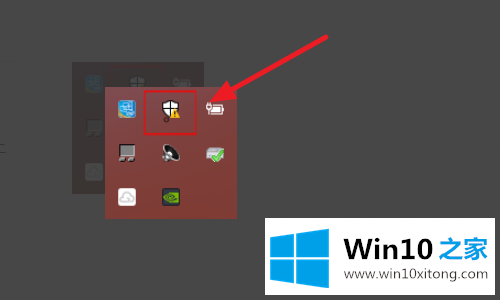
2.打开windows defender安全中心,然后进入“设备性能和运行状态”。
然后单击“设备驱动程序”中的“打开疑难解答”。
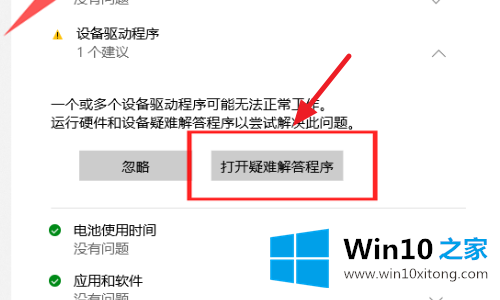
3.系统无线网卡驱动程序的问题可以通过故障排除自动修复。
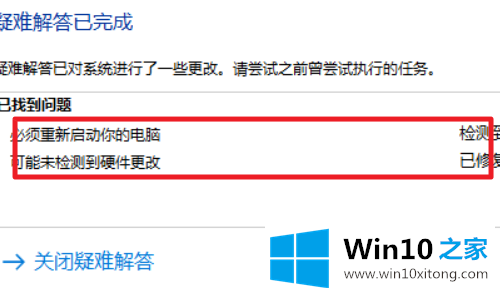
4.最后可以看到黄色图标变成绿色,wifi功能恢复。
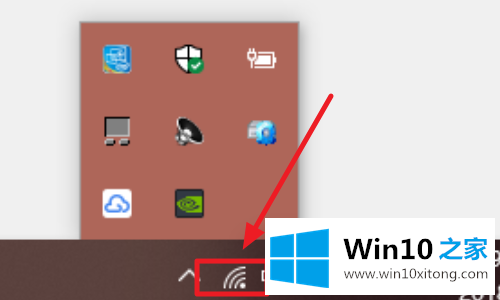
以上是给你带来的win10wifi功能的解决方案,可以在安全中心更新解决。
到这里,win10wifi功能没了解决方法的详细解决手段就全部结束了,各位的问题不知道有没有得到解决呢?如果你还有别的windows系统相关的问题,可以继续在本站查找阅读。